iphone设置铃声的方法(制作iphone手机铃声)
1、打开iTunes选择菜单栏最左边的“文件”选项—-“将文件添加到资料库”
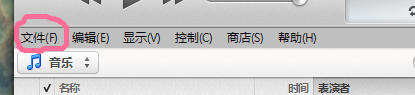

2、在文件夹中找到需要做铃声的歌曲,点击“打开”按钮

3、点击最右方的“资料库”在“文件”下方的选项“音乐”里可以找到添加的歌曲

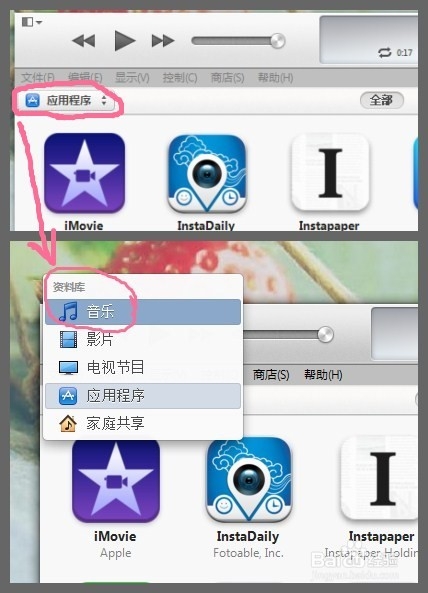
4、播放选中的歌曲,用纸笔记录下需要制作成铃声的部分的播放时间(要求在40秒以内)例如制作董贞的这首朱砂泪,我是从“0:30秒到1:09”,舍弃掉了音乐前奏部分。
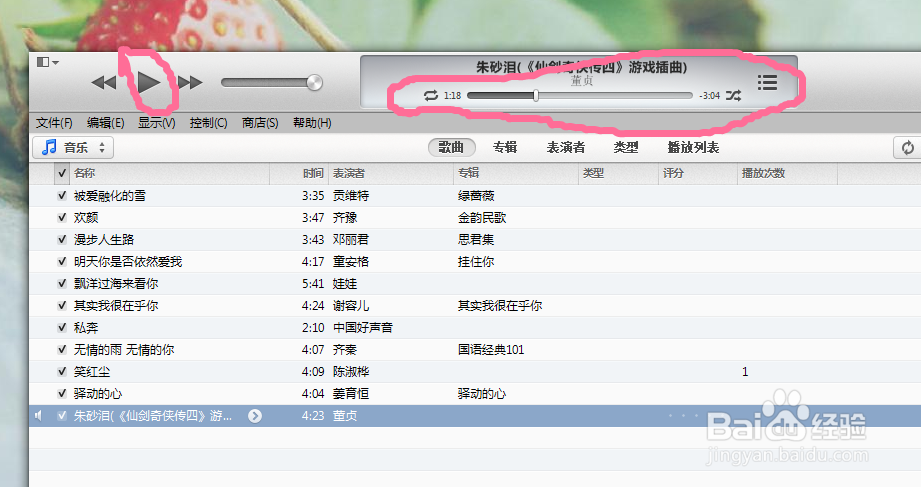
5、选中歌曲然后点击右键,选择“显示简介”
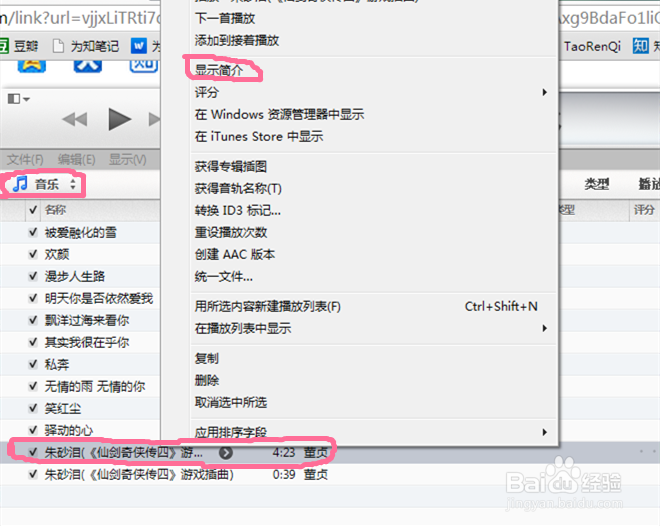
6、在显示简介里选择“选项”,勾选和填上“起始时间”和“停止时间”(时长在40秒以内)点击确定
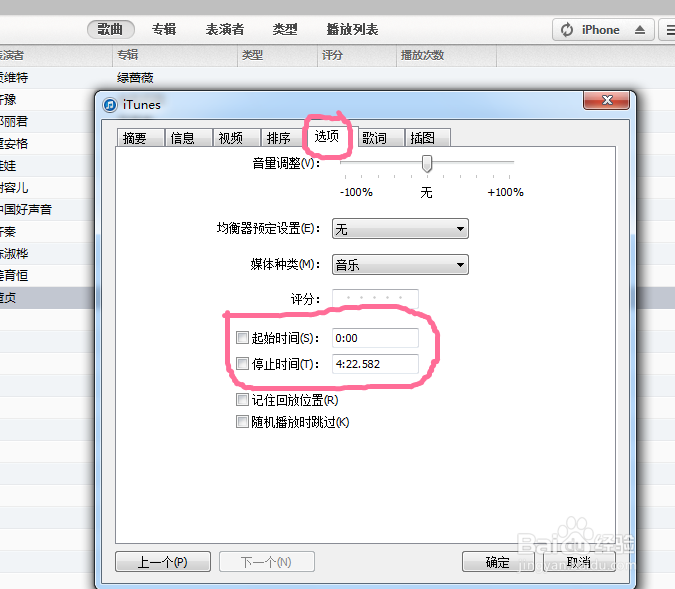
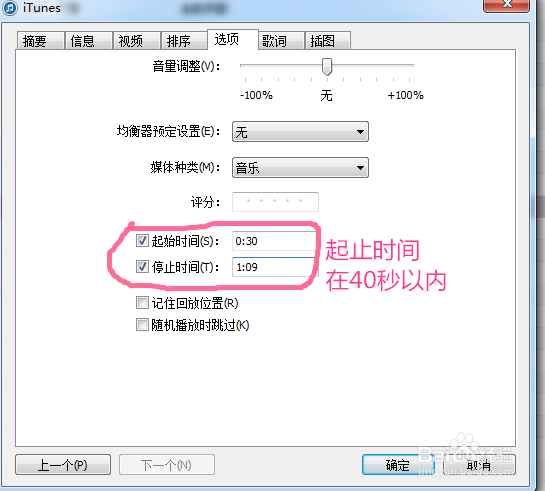
7、再次右键点击这首歌曲,选择“创建ACC版本”之后就会在点击的歌曲下方出来一首和原歌曲一样但只有40秒的格式为m4a的音乐(后缀为m4a)
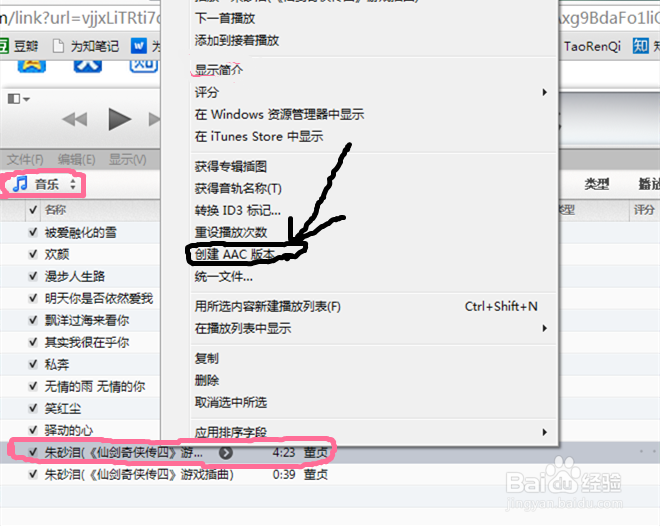
8、右键点击刚才新出现的歌曲,选择“在Windows资源管理器中显示”找到歌嵊髭驰亘曲然后进行重命名,直接将后缀由罪焐芡拂m4a更改为m4r(重名名时可能会出现“如果改变文件扩展名,可能会导致文件不可用,确实要更改吗?”的提示,不用管他,直接点击“是”进行重命名)
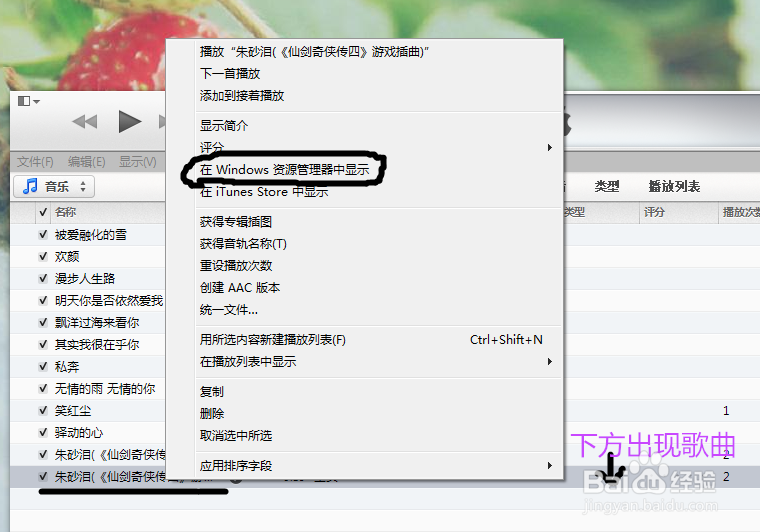
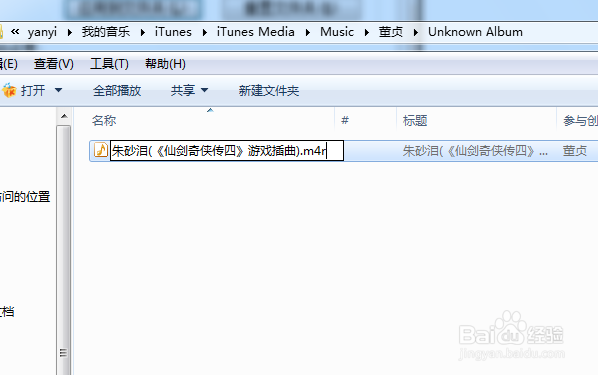
9、注意,这一步很重要!歌曲重命名后,不要直接关闭窗口,而是应该双击这首重命名之后的歌嵊髭驰亘曲,这时会自动返回到足毂忍珩iTunes如果这时直接关闭窗口,在“资料库”的“音乐”里播放这首的歌曲时会出现“找不到歌曲”的提示,并且歌曲不会在铃声中显示。
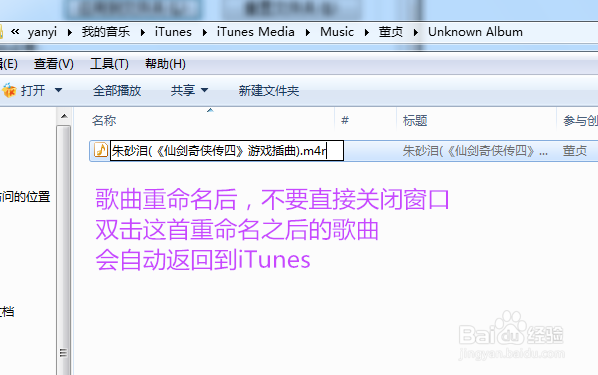
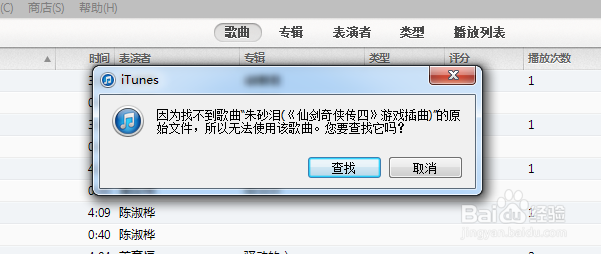
10、如果看不到后缀名“m4a”,那么选择“在windows资源管理器中显示”后,在上方的菜单栏中选择“工具”——“文件夹选项”——“查看”在“高级设置”里,去掉“隐藏已知文件的扩展名惯墀眚篪”前面的勾,然后点击“确定”。这时就可以看到后缀名然后进行重命名了
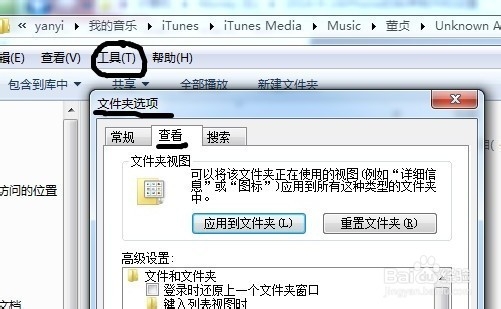
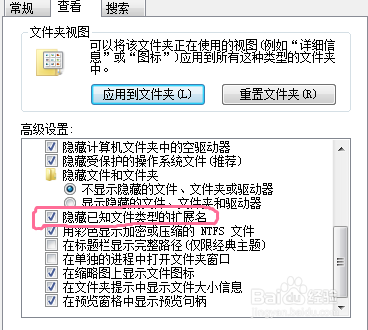
11、然后我们可以检查一下制作好的歌曲有没有被转换成铃声。方法如下:在“itunes”的菜单栏“编辑”里点击“偏好设置”在“常规”里面的“铃声”选项前面打钩,然后“确定”
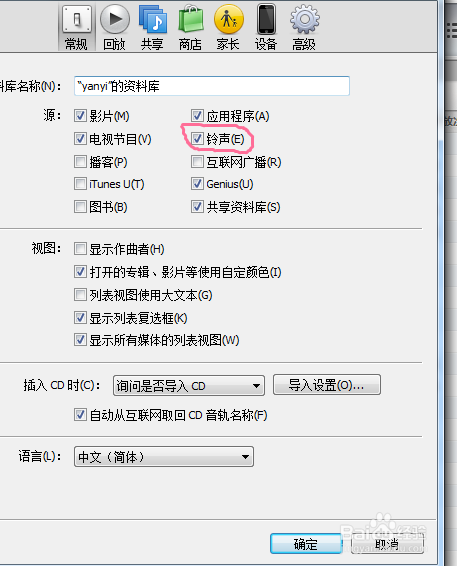
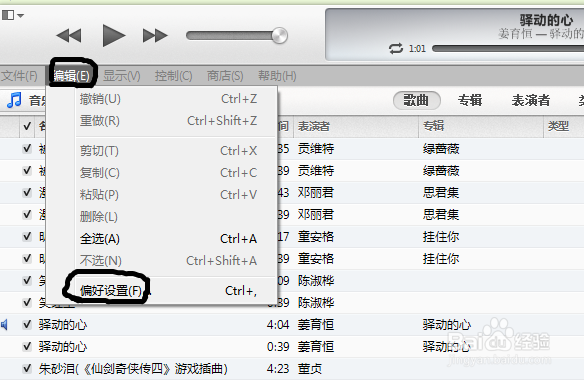
12、这时就可以在“资料库”里看到“铃声”选项了打开“铃声”,就可以看到你的歌曲文件有没有被转换成铃声
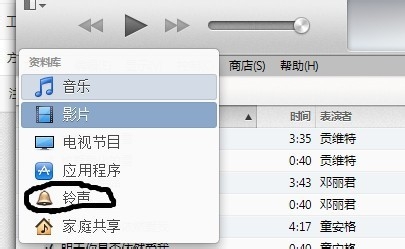
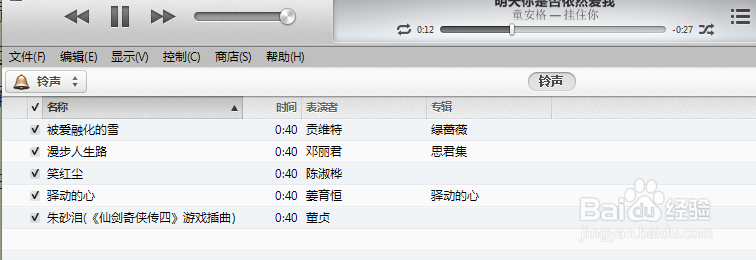
13、最后,用数据线连接手机和电脑,选择手机,点击“摘要”右方的“铃声”选项在“同步铃声”前面打钩,然后点击右下方的“同步”按钮,铃声就同步到手机了
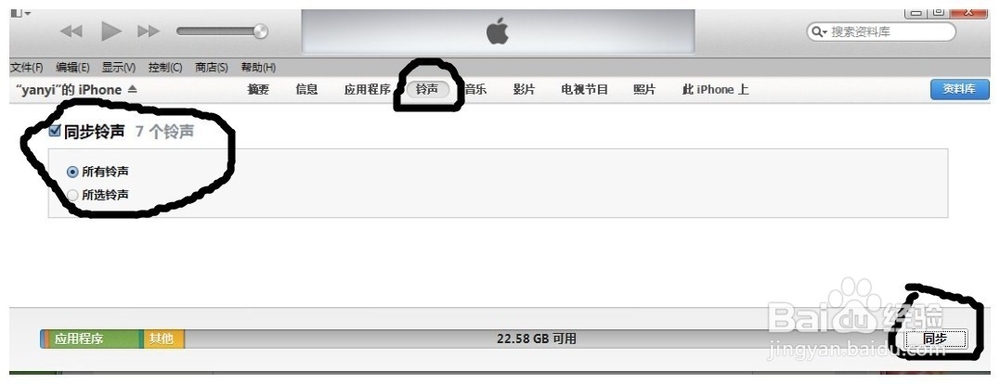
14、在手机上进行操作,依次打开“设置”——“声音”——“电话铃声”,刚才制作好的手机铃声就会出现在这里了。